
「Leawo Blu-ray Cinavia除去」を使ってCinavia保護を解除する
Cinavia 保護 を 解除 する方法の紹介です。Cinaviaの保護解除に対応した、Leawo Blu-ray Cinavia除去 を利用すると、Cinaviaウォーターマークを解除して、オリジナル画質のままBD(ブルーレイ)をコピーすることができます。

対象OS Windows 10、Windows 11
PR 本記事はPR記事です。
Cinavia保護を解除する方法
Cinavia ウォーターマークは、Blu-rayで使用されてるコピーガード規格のひとつです。Cinaviaは、音声トラックにデジタルウォーターマーク(電子透かし)を埋め込むことで、不正コピーを防止します。ウォーターマークは、人が聞き取ることのできない周波数帯に埋め込まれており、これを解除するためには、Leawo Blu-ray Cinavia除去 などの専用のアプリが必要です。
Leawo Blu-ray Cinavia除去を使うと、Cinaviaの除去だけでなく、 AACSやBD+などのコピーガードも解除することができます。
1.Leawo Blu-ray Cinavia除去のインストール
Leawo Blu-ray Cinavia除去は、試用版が用意されており、購入前に動作を確認することができます(試用期間31日、5分までしか変換できません)。また、Leawo Blu-ray Cinavia除去の試用版をインストール後、ライセンスコードを購入・登録することで、機能制限なしで利用ができるようになります。
-
Leawo
Blu-ray Cinavia除去 のページを開き、[ダウンロード]をクリックします。
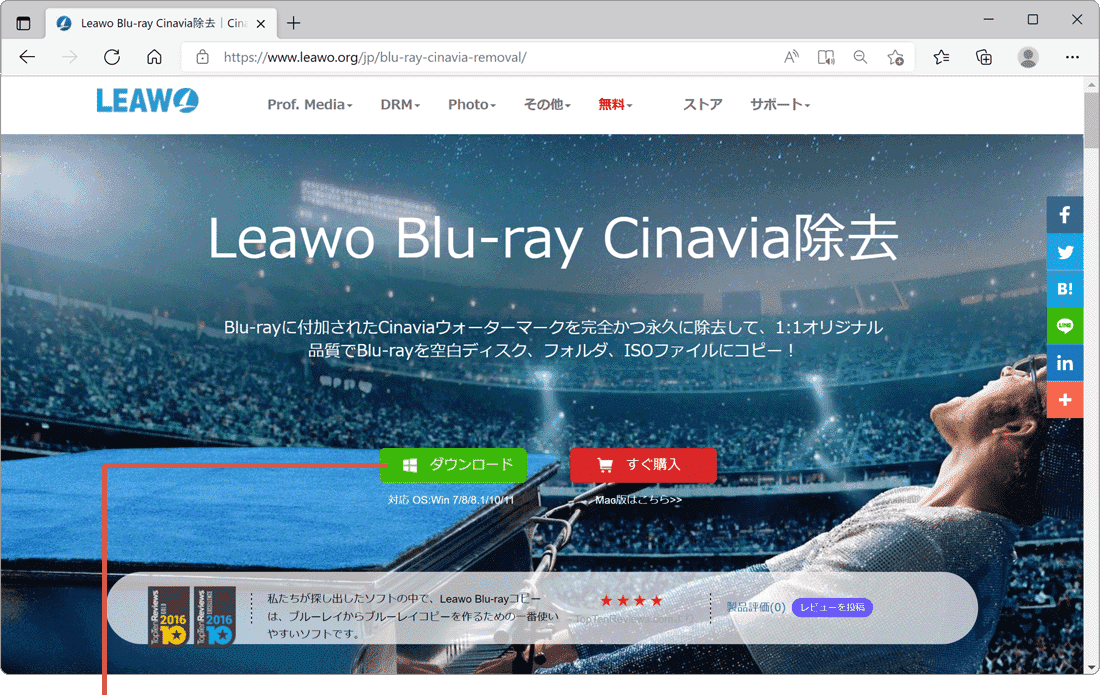
[ダウンロード]をクリックします。 -
ダウンロードの通知が表示されたら、[開く]ボタンをクリックします。(画面はEdgeです)
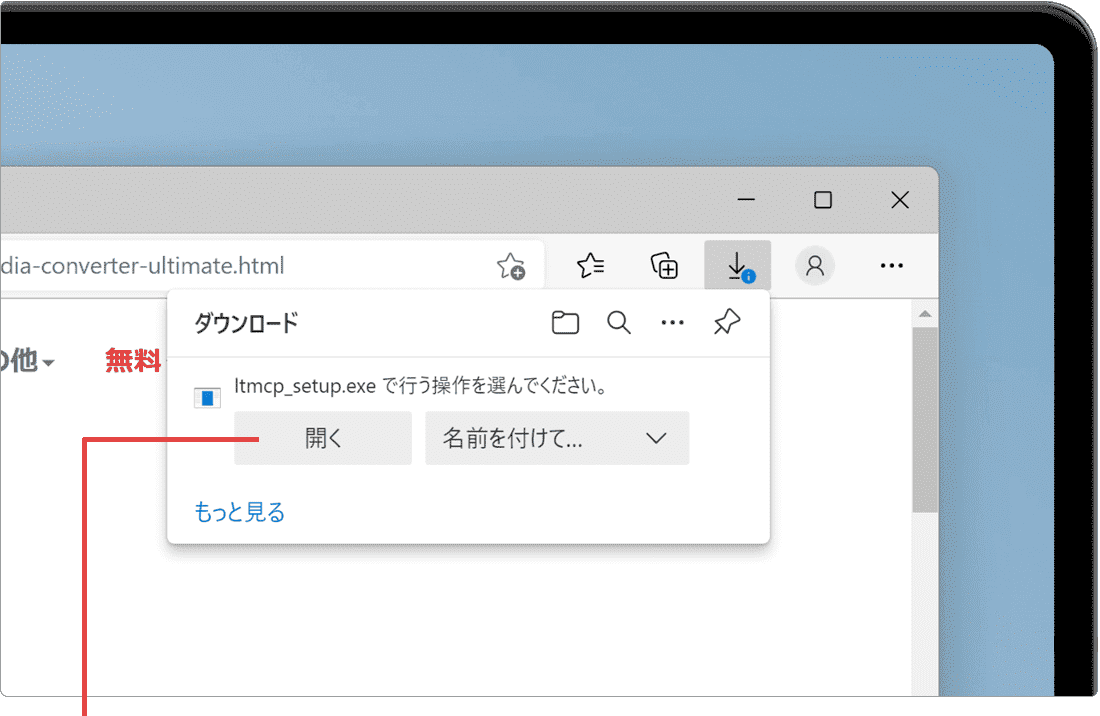
[開く]ボタンをクリックします。 -
ユーザーアカウント制御が表示されたら、[はい]ボタンをクリックします。
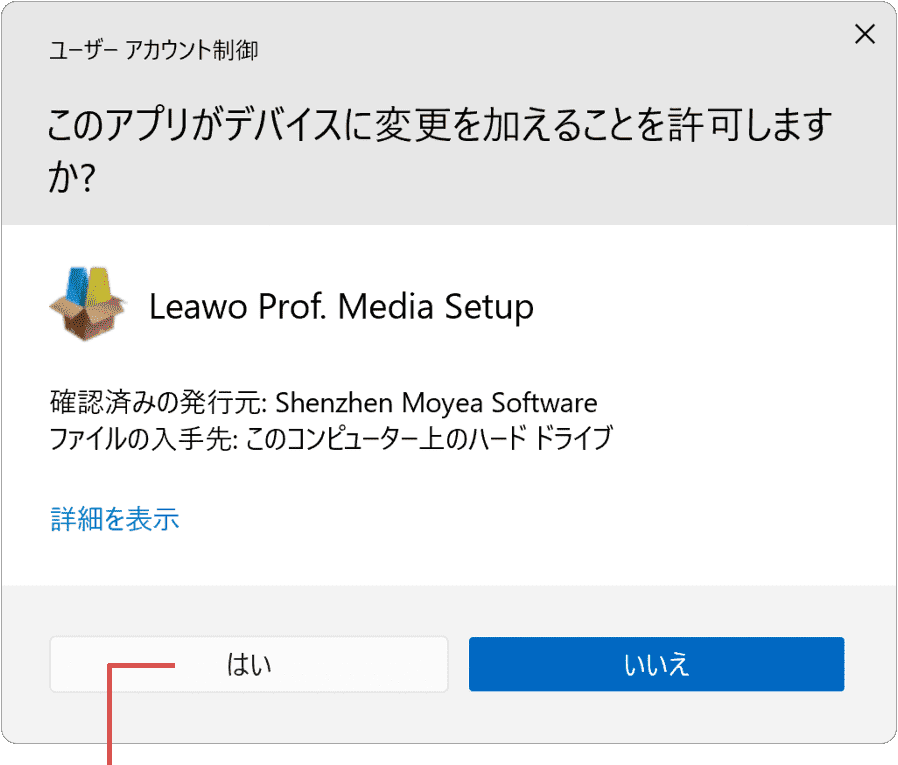
[はい]ボタンをクリックします。 -
Leawo Prof. Mediaのインストール画面が表示されたら、ライセンス契約に同意する にチェックをつけます。
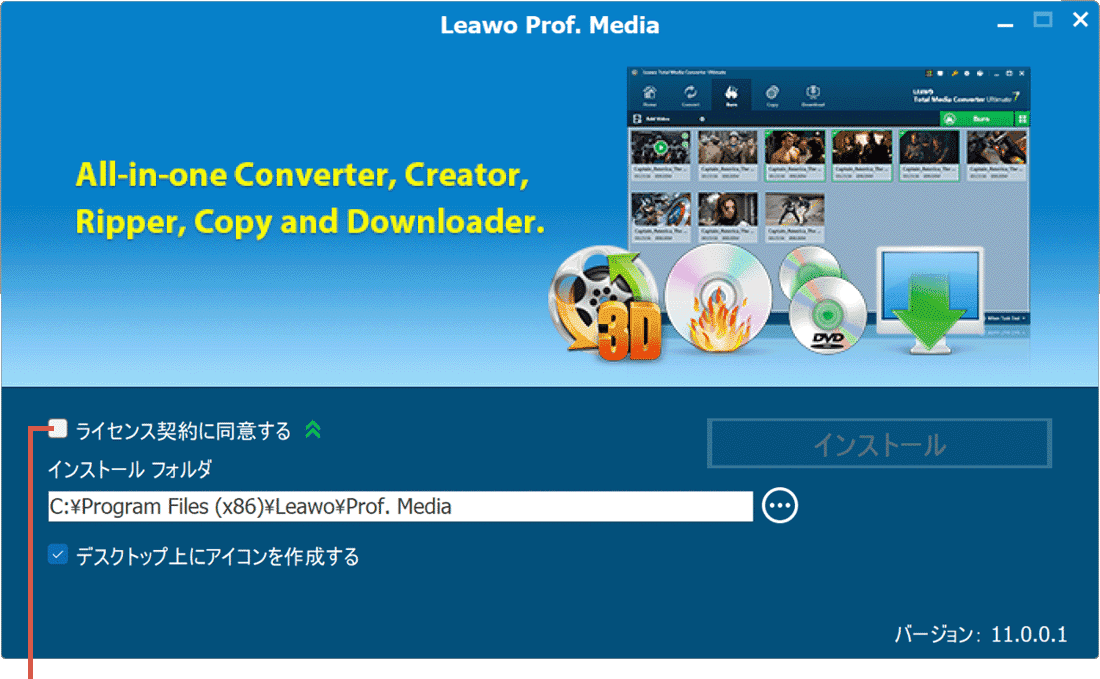
同意する にチェックをつけます。 -
ライセンス契約に同意後、[インストール]ボタンをクリックします。
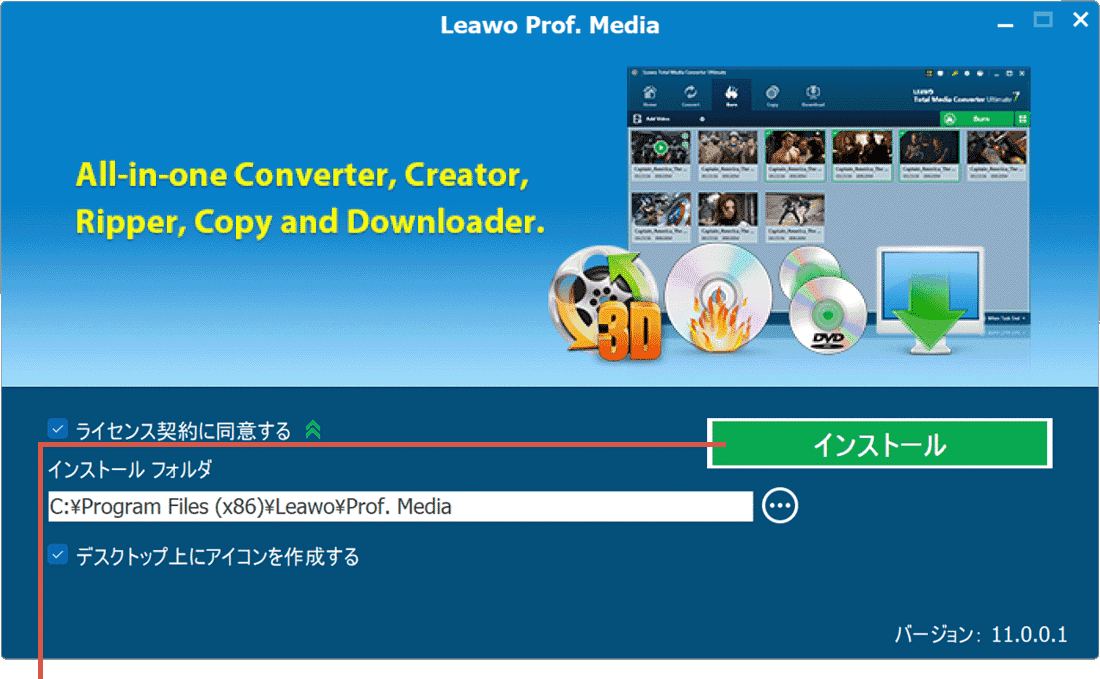
[インストール]ボタンをクリックします。 -
インストールが完了したら、[完了]ボタンをクリックします。
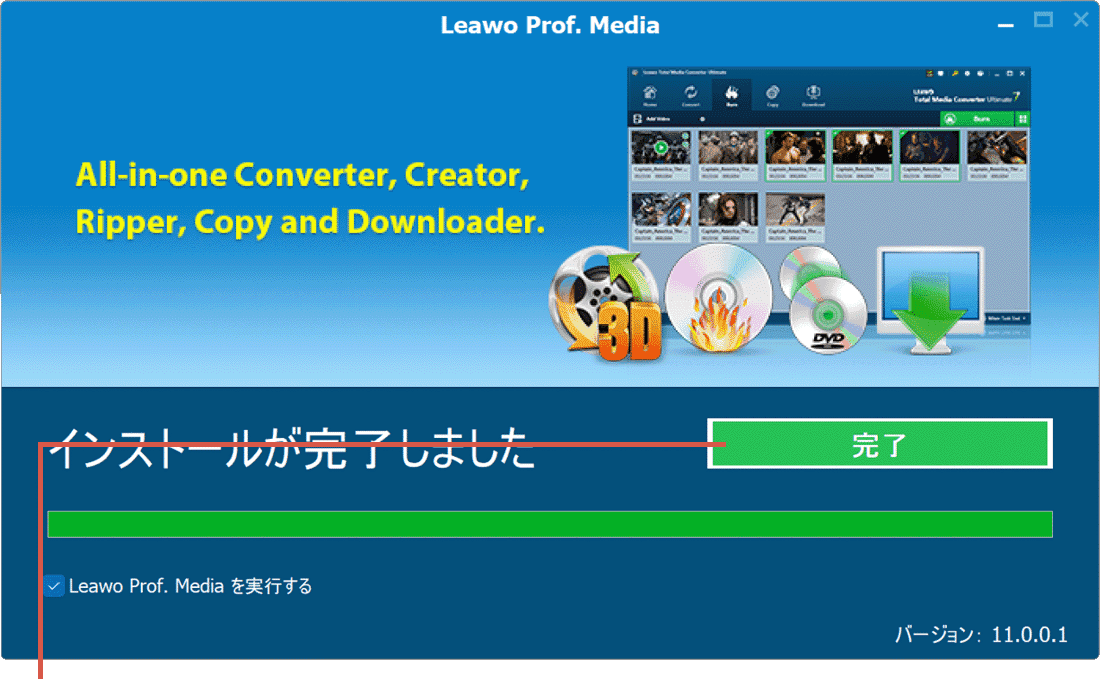
[完了]ボタンをクリックします。
![]() ヒント:
インストールが完了すると、Leawo Prof. Media 11使用ガイドのページが開きます。インストール直後は試用版が起動します。Leawo Blu-ray Cinavia除去(Leawo
Prof. Media 11)の画面右上にある
ヒント:
インストールが完了すると、Leawo Prof. Media 11使用ガイドのページが開きます。インストール直後は試用版が起動します。Leawo Blu-ray Cinavia除去(Leawo
Prof. Media 11)の画面右上にある ![]() アイコン または Leawo ストアのページ から製品版を購入することができます。
アイコン または Leawo ストアのページ から製品版を購入することができます。
2.Cinavia除去してコピーする
Blu-ray Cinavia除去を使って、Cinaviaの保護を解除して、フルムービー または メインムービー をコピーします。(ここでは例として、Cinavia保護されたブルーレイを、フルムービーで複製する手順を説明します)
-
コピーしたいBDをPCに挿入し、[Leawo Prof. Media]を起動します。
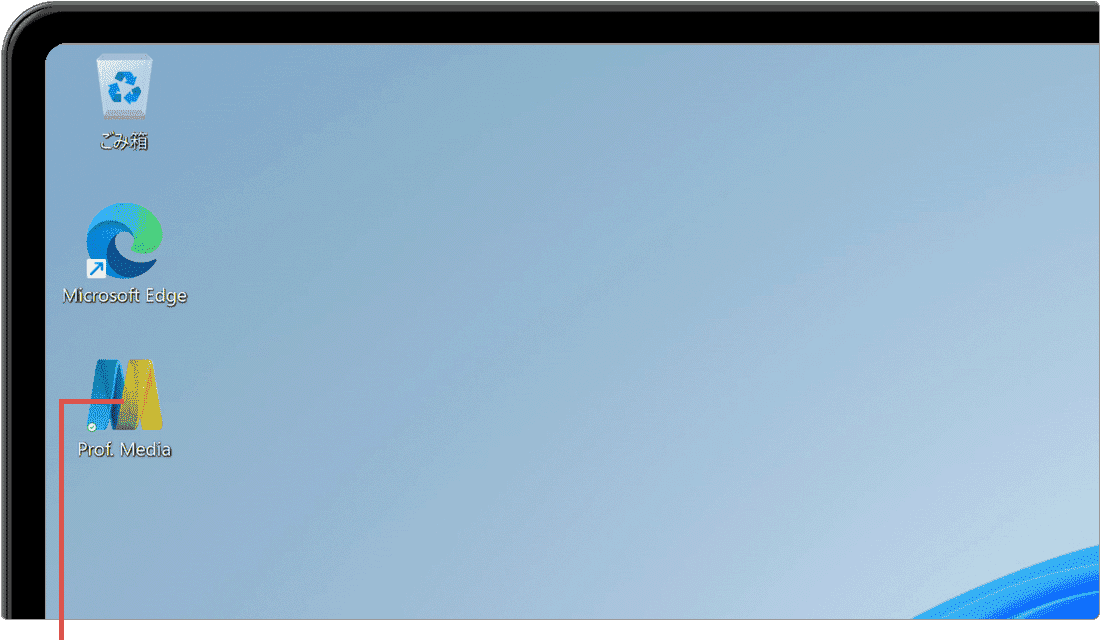
[Leawo Prof. Media]を起動します。 -
Leawo Prof. Mediaが起動したら、[Blu-ray Cinavia除去]をクリックします。
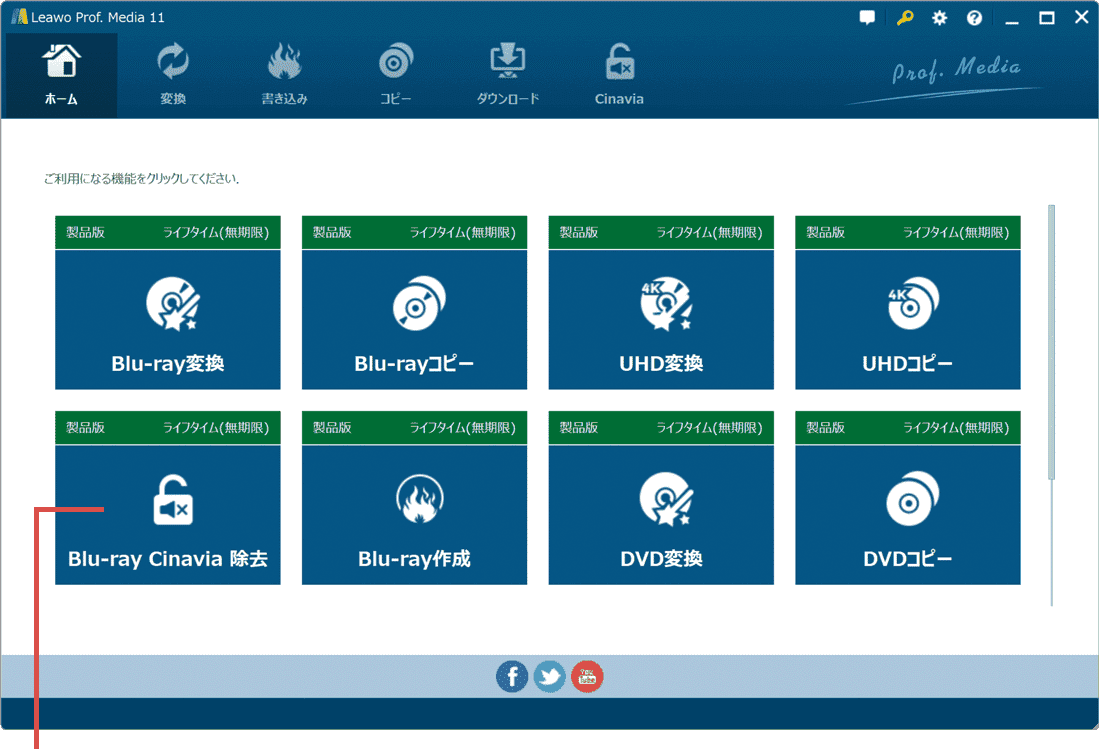
[Blu-ray Cinavia除去]をクリックします。 -
Blu-ray Cinavia除去の画面に切り替わったら、左上にある[Blu-rayを追加]をクリックします。
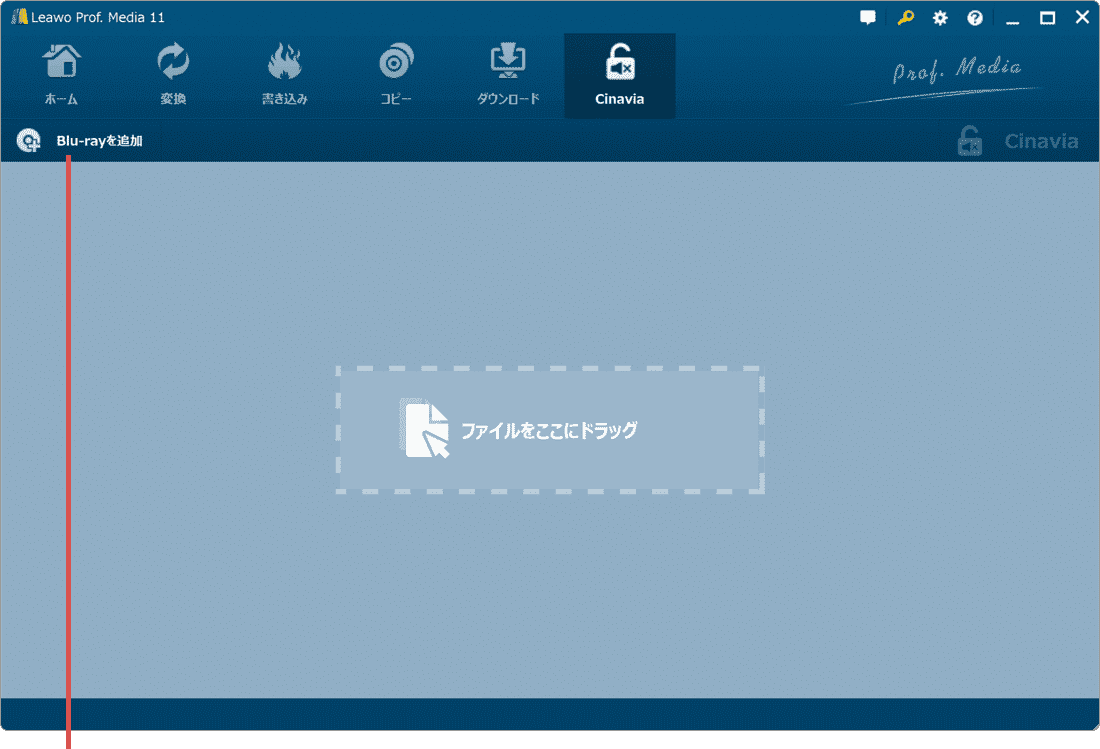
[UHD/BD/DVDを追加]をクリックします。 -
メニューが表示されたら、[ディスクを追加]>[(ディスク名)]と選択します。
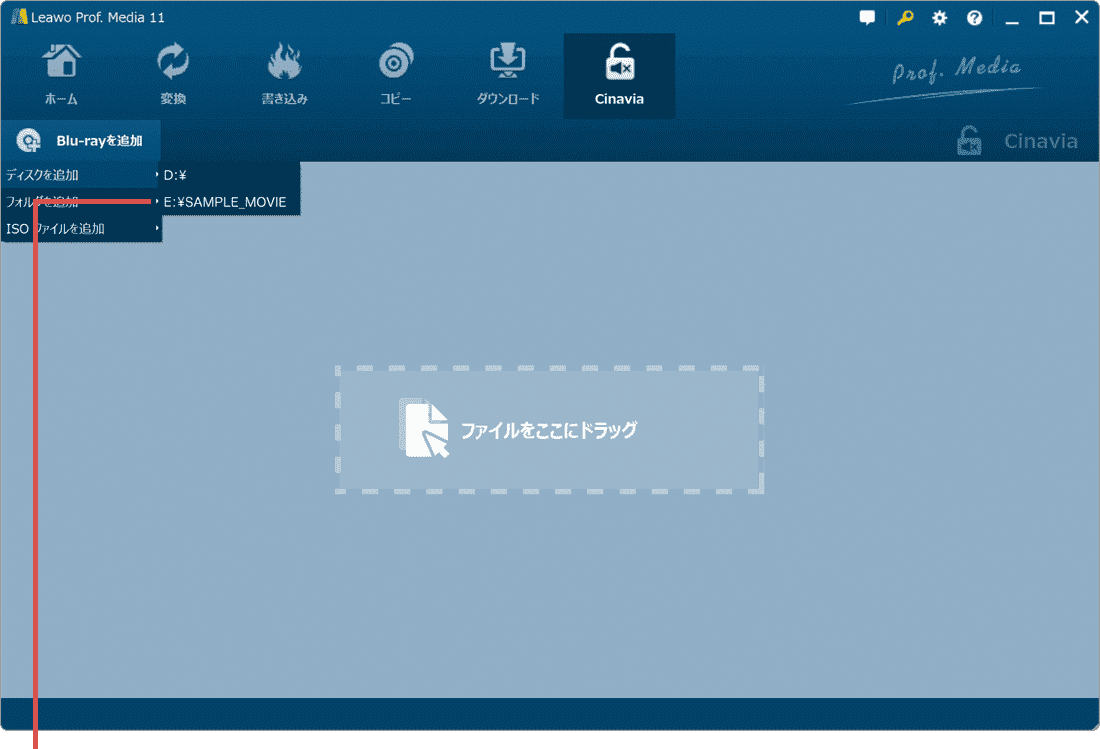
[ディスクを追加]>[(ディスク名)]と選択します。 -
画面左下にあるコピーモードの一覧から、[フルムービー]を選択します。
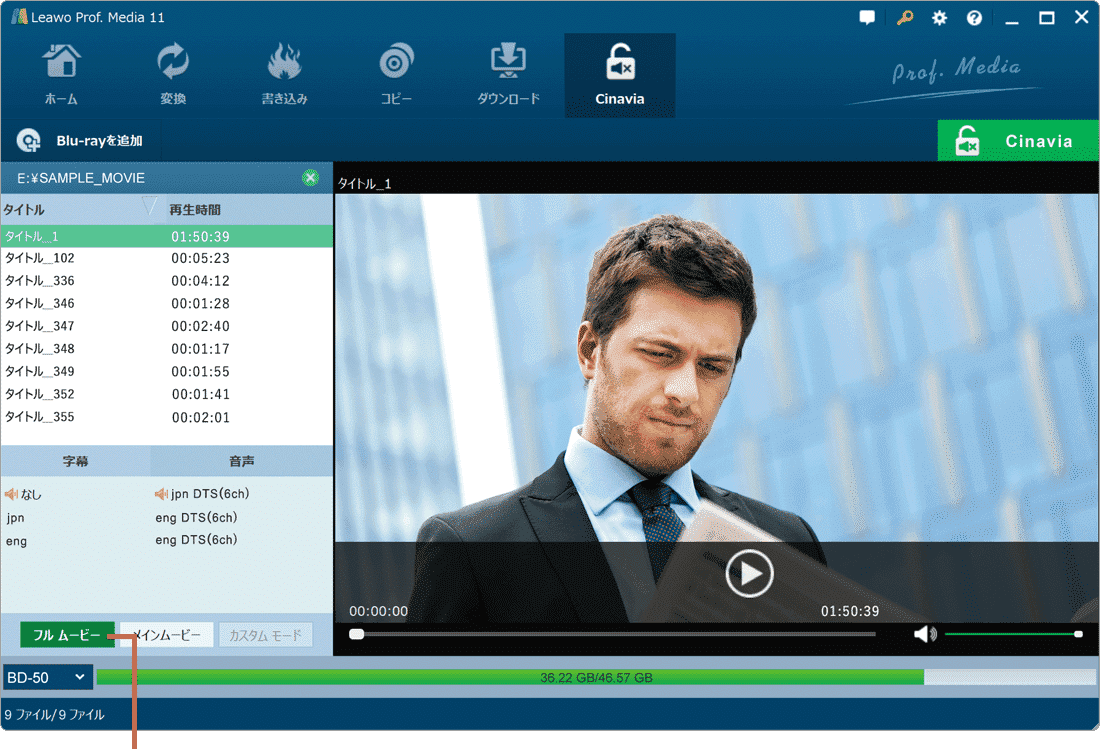
[フルムービー]を選択します。 -
コピー先のディスクタイプを選択したら、画面右上の[Cinavia]をクリックします。
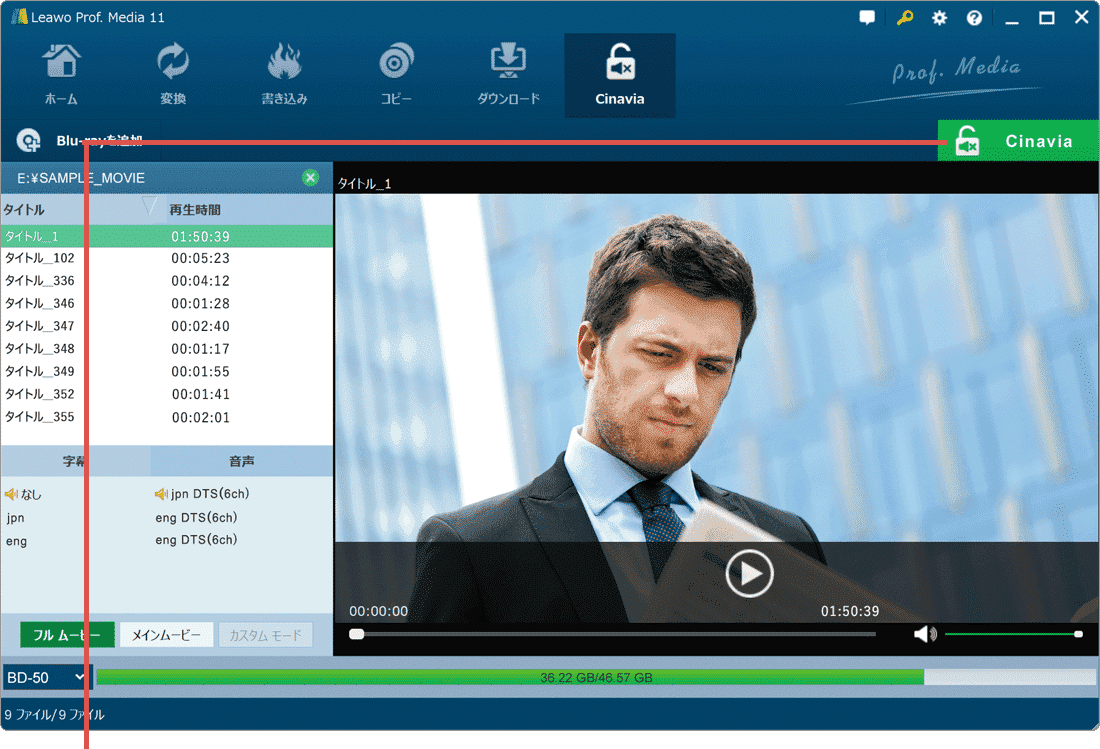
[Cinavia]をクリックします。 -
コピー先の項目にある[(ディスク名)]にチェックをつけます。
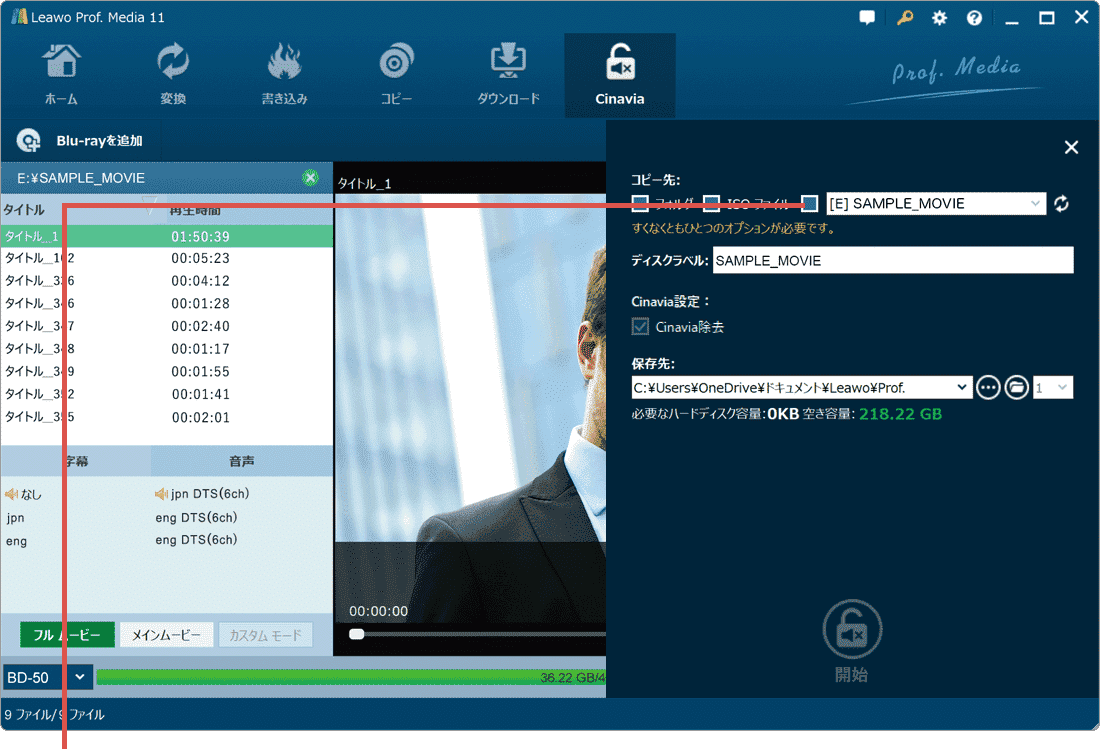
[(ディスク名)]にチェックをつけます。 -
画面の右下にある[開始]をクリックします。(読み込みが始まります)

[開始]をクリックします。 -
警告が表示されたら、空のディスクに入れ替えて[再試行]ボタンをクリックします。
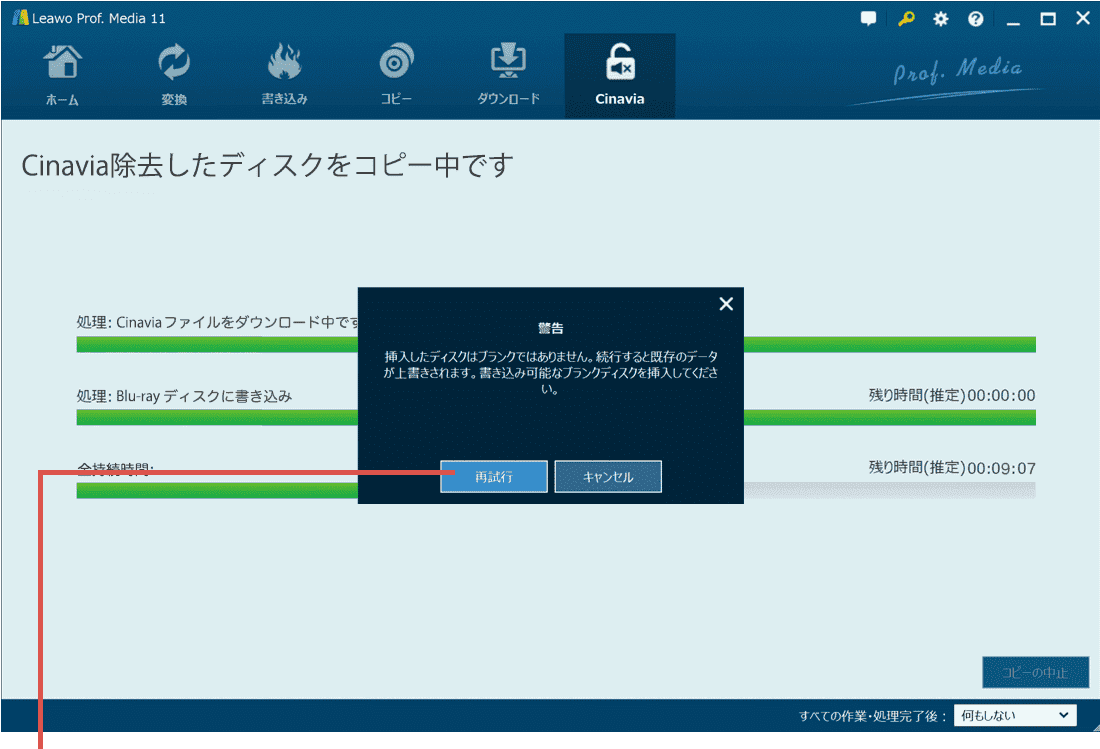
[再試行]ボタンをクリックします。 -
コピー(書き込み)が完了したら、画面右下の[完了]ボタンをクリックします。
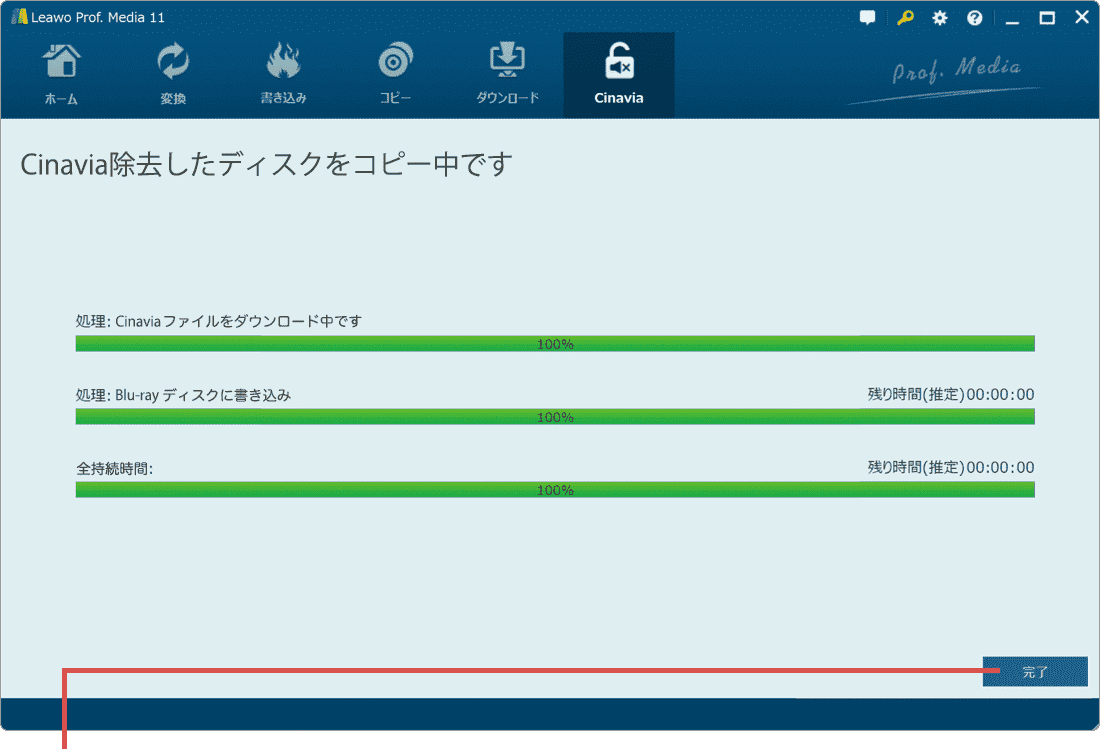
[完了]ボタンをクリックします。
![]() ヒント:
【コピーモード】
[フルムービー]:すべてのタイトル(トラック)、ビデオチャプター、音声、字幕など、ディスク全体をコピーしたいときに選択します。
[メインモード]:メインのタイトル(一番長いトラック)のみをコピーしたいときに選択します。
ヒント:
【コピーモード】
[フルムービー]:すべてのタイトル(トラック)、ビデオチャプター、音声、字幕など、ディスク全体をコピーしたいときに選択します。
[メインモード]:メインのタイトル(一番長いトラック)のみをコピーしたいときに選択します。
関連サイト(外部)
Leawo Blu-ray Cinavia除去(Leawo)
![]()
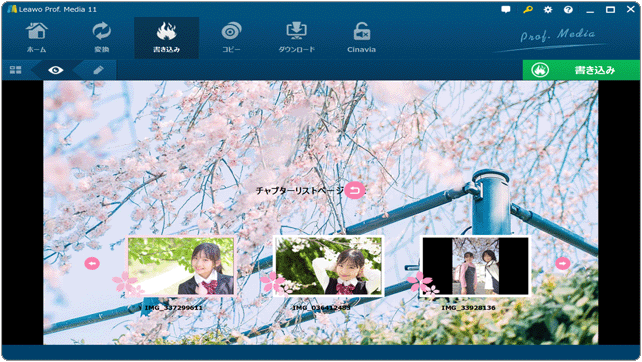
 Copyright e-support. All Rights Reserved.
Copyright e-support. All Rights Reserved.